Eine einfaktorielle ANOVA wird verwendet, um zu bestimmen, ob es einen statistisch signifikanten Unterschied zwischen den Mittelwerten von drei oder mehr unabhängigen Gruppen gibt oder nicht.
Das folgende Beispiel bietet …
Eine einfaktorielle ANOVA („Varianzanalyse“) wird verwendet, um zu bestimmen, ob zwischen den Mitteln von drei oder mehr unabhängigen Gruppen ein statistisch signifikanter Unterschied besteht oder nicht.
In diesem Tutorial wird erläutert, wie Sie eine einfaktorielle ANOVA in Excel durchführen.
Angenommen, ein Forscher rekrutiert 30 Studenten, um an einer Studie teilzunehmen. Die Studenten werden nach dem Zufallsprinzip ausgewählt, eine der drei Lerntechniken für die nächsten drei Wochen anzuwenden, um sich auf eine Prüfung vorzubereiten. Am Ende der drei Wochen machen alle Schüler den gleichen Test.
Die Testergebnisse für die Schüler sind unten aufgeführt:
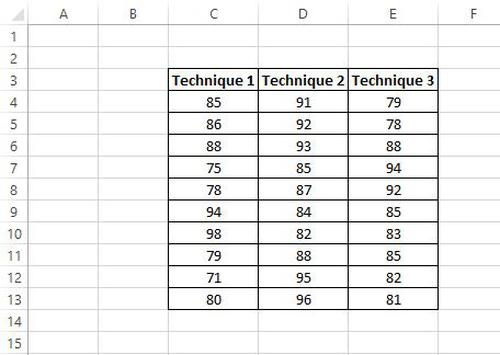
Der Forscher möchte eine einfaktorielle ANOVA durchführen, um festzustellen, ob die Durchschnittswerte für alle drei Gruppen gleich sind.
So führen Sie eine einfaktorielle ANOVA in Excel, navigieren Sie auf die Registerkarte Daten, klicken Sie auf die Datenanalyse Option innerhalb der Gruppe Analyse.
Wenn Sie nicht die Datenanalyse Option angezeigt bekommen, dann müssen Sie zunächst die kostenlose Analysis Toolpak laden.
Sobald Sie darauf klicken, wird ein Fenster mit verschiedenen Optionen für die Analysetools angezeigt. Wählen Sie Anova: Einzelfaktor und klicken Sie auf OK.
Ein neues Fenster wird geöffnet, in dem Sie nach einem Eingabebereich gefragt werden. Sie können entweder ein Feld um Ihre Daten ziehen oder den Datenbereich manuell eingeben. In diesem Fall befinden sich unsere Daten in den Zellen C4:E13.
Wählen Sie als nächstes ein alpha Level für den Test. Standardmäßig ist diese Zahl 0,05, diese wird hier auch verwendet.
Wählen Sie zum Schluss eine Zelle für den Ausgabebereich aus, in der die Ergebnisse der einfaktorielle ANOVA angezeigt werden. In diesem Fall wählen wir Zelle G4.
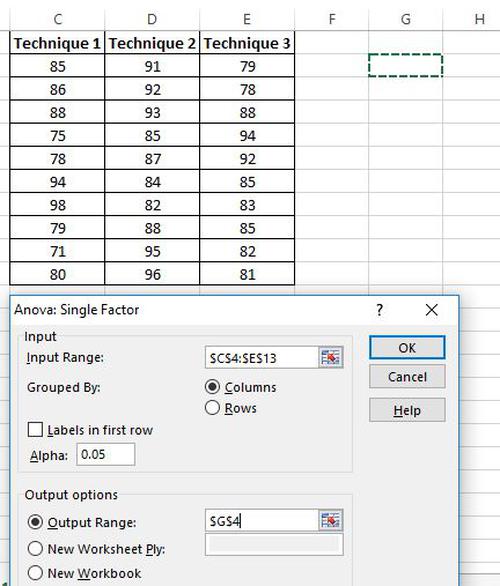
Sobald Sie auf OK klicken, wird die Ausgabe der einfaktorielle ANOVA angezeigt:
In der Ausgabe werden zwei Tabellen angezeigt. Die erste ist eine Übersichtstabelle, die die Anzahl der Testergebnisse in jeder Gruppe, die Summe der Testergebnisse, den Durchschnitt der Testergebnisse und die Varianz der Testergebnisse zeigt.
Denken Sie daran, dass eine einfaktorielle ANOVA verwendet wird, um zu bestimmen, ob zwischen den Mitteln von drei oder mehr Gruppen ein statistisch signifikanter Unterschied besteht oder nicht.
Aus dieser ersten Tabelle können wir ersehen, dass der Mittelwert für jede der drei Gruppen unterschiedlich ist. Um jedoch zu wissen, ob diese Unterschiede statistisch signifikant sind, müssen wir uns die zweite Tabelle ansehen.
Die zweite Tabelle zeigt die F-Teststatistik, den F-kritischen Wert und den p-Wert:
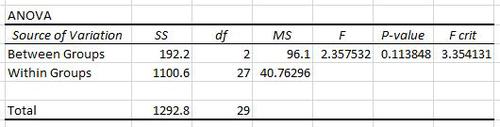
In diesem Fall beträgt die F-Teststatistik 2,3575 und der F-kritische Wert 3,3541. Da die F-Teststatistik kleiner als der F-kritische Wert ist, haben wir nicht genügend Beweise, um die Nullhypothese abzulehnen, dass die Mittelwerte für die drei Gruppen gleich sind. Wir haben also nicht genügend Beweise, um zu sagen, dass es einen Unterschied in den Testergebnissen zwischen den drei Lerntechniken gibt.
Wir könnten auch den p-Wert verwenden, um zu derselben Schlussfolgerung zu gelangen. In diesem Fall beträgt der p-Wert 0,1138, was größer als der alpha Wert von 0,05 ist. Dies bedeutet, dass wir nicht genügend Beweise haben, um die Nullhypothese abzulehnen, dass die Mittelwerte für die drei Gruppen gleich sind.
Hinweis: In Fällen, in denen Sie die Nullhypothese ablehnen, können Sie einen Tukey-Kramer-Post-Hoc-Test durchführen, um genau zu bestimmen, welche Gruppenmittelwerte unterschiedlich sind.
Eine einfaktorielle ANOVA wird verwendet, um zu bestimmen, ob es einen statistisch signifikanten Unterschied zwischen den Mittelwerten von drei oder mehr unabhängigen Gruppen gibt oder nicht.
Das folgende Beispiel bietet …
Eine geschachtelte ANOVA ist eine Art ANOVA („Varianzanalyse“), bei der mindestens ein Faktor in einem anderen Faktor verschachtelt ist.
Nehmen wir zum Beispiel an, ein Forscher möchte wissen, ob drei …